
[Vollständige Anleitung] Wo werden WhatsApp-Nachrichten auf Ihrem Gerät gespeichert?

- StackExchange.com
Haben Sie jemals Ihren WhatsApp-Chat gelöscht oder Ihr Telefon versehentlich zurückgesetzt? Wenn ja, können Sie einige wichtige Daten verlieren. Dann stellt sich Ihnen vielleicht die Frage: "Wo speichert WhatsApp Daten?" Dieser Beitrag enthält alle relevanten Informationen zur Speicherung des WhatsApp-Chatverlaufs auf iPhone, Android und Computer und bietet Ihnen effektive Möglichkeiten, den WhatsApp-Verlauf zu sichern.
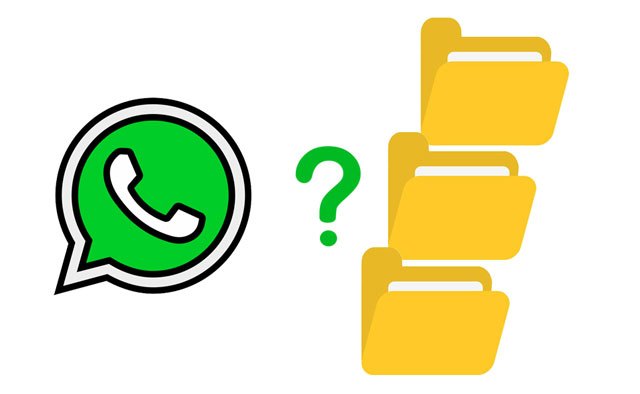
Teil 1. Wo werden WhatsApp-Nachrichten auf dem iPhone gespeichert?
Teil 2. Wo werden WhatsApp-Nachrichten auf Android gespeichert?
Teil 3. Wo wird der WhatsApp-Chatverlauf auf dem PC gespeichert?
Teil 4. Die ultimative Möglichkeit, WhatsApp-Nachrichten auf dem PC zu speichern
Bonus: Häufig gestellte Fragen zu gespeicherten WhatsApp-Nachrichten
Wenn Sie ein iPhone-Benutzer sind, werden Sie sich fragen: Wo werden WhatsApp-Nachrichten im iPhone-Backup gespeichert? Oder wo werden WhatsApp-Daten auf dem iPhone gespeichert? Standardmäßig wird der WhatsApp-Chat auf dem iPhone in iCloud und nicht auf den Servern von WhatsApp gespeichert. Angenommen, es gibt Probleme mit iCloud während des Sicherungsvorgangs, wie z. B. Sicherheitsprobleme und wenig Speicherplatz. Alternativ können Sie WhatsApp-Daten mit iTunes oder der E-Mail-Chat-Funktion sichern.
Im Folgenden finden Sie die beiden wichtigsten Möglichkeiten, WhatsApp-Nachrichten auf Ihrem iPhone zu speichern.

Weiterlesen: Dies ist eine Anleitung zum Wiederherstellen gelöschter WeChat-Nachrichten unter iOS. Bei Bedarf können Sie darauf tippen, um die Methoden abzurufen.
Im Allgemeinen werden WhatsApp-Daten auf Android-Geräten auf Google Drive oder im lokalen Speicher gespeichert, je nachdem, wie Sie Ihr Gerät einrichten.
Standardmäßig sichert WhatsApp Ihren Chatverlauf automatisch täglich um 2 Uhr morgens auf Android und speichert ihn sieben Tage lang im lokalen Speicher. Sie finden das Backup im Dateimanager > SD-Karte oder im internen Speicher > WhatsApp > Datenbanken. Sie werden jedoch feststellen, dass der Inhalt verschlüsselt und direkt nicht lesbar ist.
Angenommen, Sie haben das WhatsApp-Backup auf Google Drive aktiviert. Sie können auf die WhatsApp-Backups über die Google Drive-Website > Backups zugreifen, die identifizierbar und unverschlüsselt sind.


Vermutlich brauchst du: Wenn Ihre iMessage nicht mit Mac synchronisiert wird, machen Sie sich keine Sorgen, denn Sie können das Problem mit diesen Lösungen beheben.
Nun, wo werden WhatsApp-Nachrichten auf einem PC gespeichert? Tatsache ist, dass sich die WhatsApp-PC-Version von der mobilen WhatsApp-Version unterscheidet, da sie keinen bestimmten Backup-Speicherort auf dem PC hat. Stattdessen werden die Sicherungen in Protokollen und Cache-Dateien für temporäre Daten gespeichert. Und wie verschlüsselte WhatsApp-Dateien auf Ihrem Android-Telefon sind die WhatsApp-Backups auf Ihrem PC nicht direkt lesbar.
Sie können auf Ihrem PC nach WhatsApp-Nachrichten und Mediendateien suchen:

Angenommen, Sie verwenden den Google Chrome-Browser auf Ihrem PC. Sie finden die Mediendateien im Ordner Downloads, z. B. Bilder, Videos, Dokumente und Audiodateien von WhatsApp Web oder WhatsApp für PC.
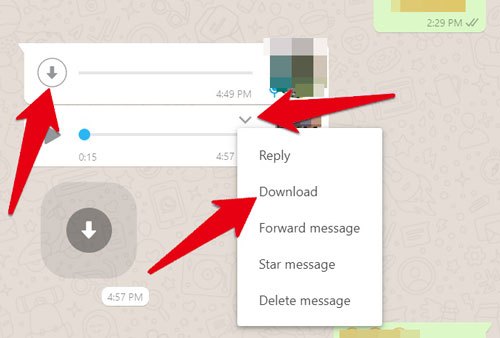
Vielleicht magst du: Damit können Sie gelöschte PDF-Dateien schnell von WhatsApp wiederherstellen. Schauen wir es uns an.
WhatsApp Chat Backup ist eine Ein-Klick-Möglichkeit, WhatsApp-Nachrichten und -Anhänge von Ihrem iPhone auf einem Computer zu sichern. Außerdem sichert und stellt es auch andere soziale Plattformen wie Line, Viber, WeChat usw. auf Ihrem Computer wieder her und überträgt WhatsApp von iOS auf Android / iOS.
Die Highlights von WhatsApp Chat Backup:
* Sichern Sie WhatsApp-Nachrichten, Fotos, Videos, Audiodateien und Dokumente von Ihrem iPhone auf einem Computer.
* Zeigen Sie eine Vorschau der Backups an und überprüfen Sie sie, bevor Sie sie als PDF- oder HTML-Dateien auf Ihren PC exportieren.
* Stellen Sie das WhatsApp-Backup auf Ihrem Android/iOS-Gerät wieder her.
* Übertragen Sie WhatsApp-Chats zwischen iOS- und Android-Geräten.
* Sichern Sie den WeChat / Kik / Viber / LINE-Verlauf auf dem Computer und stellen Sie ihn wieder her.
* Intuitive Benutzeroberfläche.
* Weitgehend kompatibel mit Android 2 bis Android 13 und iOS 16 und niedrigeren Versionen, wie iPhone 14 / SE (3. Generation) / 13 Pro Max / 13 Pro / 13 / 13 mini, Samsung Galaxy S23 / S22 Ultra / S22 + / S22, Sony Xperia 10 Plus / 10 / 10 Ultra usw.
Wie sichere ich iPhone WhatsApp-Nachrichten auf einem Computer?
1. Öffnen Sie die Software nach der Installation auf Ihrem Computer und wählen Sie WhatsApp Transfer , um fortzufahren. Verbinden Sie dann Ihr iPhone über ein USB-Kabel mit dem Computer.

2. Gehen Sie auf die Registerkarte WhatsApp oder WhatsApp Business auf der linken Seite, klicken Sie auf WhatsApp-Nachrichten sichern und tippen Sie auf die Schaltfläche Backup, um den Sicherungsvorgang zu starten.

3. Wenn der Sicherungsfortschritt abgeschlossen ist, klicken Sie auf die Schaltfläche Anzeigen , um Ihr WhatsApp-Backup zu überprüfen.

Weiterführende Literatur:
Wie sichert man Viber-Nachrichten auf dem PC? (Behoben)
Fast Fix WhatsApp Backup bleibt mit praktischen Tipps im Jahr 2022 hängen
1. Wie lange werden Nachrichten auf WhatsApp gespeichert?
Nachrichten werden vorübergehend für 30 Tage auf WhatsApp-Servern gespeichert, wenn sie nicht empfangen werden. Das heißt, sobald jemand Ihre Nachrichten erhält, werden sie von den WhatsApp-Servern gelöscht. Wenn der Empfänger Ihre Nachrichten nicht erhält, werden sie 30 Tage lang auf WhatsApp-Servern aufbewahrt, bevor sie automatisch entfernt werden.
2. Wie lange werden WhatsApp-Nachrichten auf dem Server gespeichert?
Leider speichert WhatsApp niemals Nachrichten auf seinen Servern. Anhand der obigen Informationen wissen Sie, dass Nachrichten im lokalen Speicher Ihres Telefons, in iCloud, Google Drive oder auf dem PC gespeichert werden. Wenn Sie die Nachrichten jedoch nicht von jemand anderem erhalten, werden diese vorübergehend für 30 Tage auf den WhatsApp-Servern angezeigt. Daher empfehlen wir Ihnen, WhatsApp-Nachrichten regelmäßig zu sichern, um Datenverlust zu vermeiden.
3. Wie rufe ich alte WhatsApp-Nachrichten ab?
Sie können die alten WhatsApp-Nachrichten wiederherstellen, indem Sie WhatsApp deinstallieren und neu installieren, wenn Sie WhatsApp zuvor auf Google Drive/iCloud gesichert haben. Außerdem gibt es mehrere Möglichkeiten, alte WhatsApp-Nachrichten zu sichern. Wenn Sie interessiert sind, sehen Sie sich die folgenden Tutorials an, um mehr zu erfahren.
Du magst vielleicht:
Wie kann ich WhatsApp-Nachrichten von einem verlorenen Telefon ohne Backup abrufen?
4. Welche Dateien werden niemals auf WhatsApp-Servern gespeichert?
Um die Privatsphäre der Nutzer zu schützen, speichert WhatsApp keine Nachrichten oder Anhänge auf seinen Servern. Im Gegenteil, die verschlüsselten Daten werden lokal auf Ihrem Telefon, auf der externen SD-Karte oder auf dem Standard-Cloud-Speicher wie iCloud oder Google Drive gespeichert.
Vermutlich verstehen Sie die Frage "Wo werden WhatsApp-Nachrichten gespeichert?" am Ende des Artikels. Obwohl alles kompliziert erscheint, ist es recht einfach und hilfreich, WhatsApp-Nachrichten auf Ihrem iPhone oder Android zu sichern.
Wenn Sie Ihren WhatsApp-Verlauf von Ihrem Telefon auf einem PC sichern möchten, probieren Sie WhatsApp Chat Backup aus. Sie bereiten alles mit einem Klick vor, ohne lästige und komplexe Vorgänge. Darüber hinaus können Sie die Backups auch in lesbaren Dateien überprüfen! Wie benutzerfreundlich und praktisch es ist!
Verwandte Artikel:
[Gelöst] Wo werden Texte im Jahr 2023 auf Android-Handys gespeichert?
Eine Anleitung zum Wiederherstellen gelöschter WhatsApp-Bilder auf Samsung auf 5 Arten
Wie kann man Audiodateien von WhatsApp auf Android auf 3 Arten wiederherstellen?
Wie stelle ich den WhatsApp-Verlauf von iCloud auf Android wieder her?